Изменение параметров шрифта
Для изменения параметров символов используется команда Шрифт
меню Формат, которая вызывает диалоговое окно Шрифт (рис.14). Вкладыш Шрифт используется для установления параметров шрифта.
В поле Шрифт выбирается тип шрифта (шрифты типа TrueType выглядят одинаково на экране и на печати, рядом с их именем установлены значки

В поле Начертание выбирается начертание шрифта:
Обычный – обычное начертание;
Курсив – курсивное начертание;
Полужирный – жирное начертание;
Полужирный Курсив – жирное курсивное начертание.
В поле Размер – размер шрифта в пунктах (1 пункт = 0,375мм).
В поле Подчеркивание – тип линии подчеркивания:
(нет)
– подчеркивание не используется;
Одинарное – подчеркивание одинарной линией;
Только слова – подчеркиваются только слова;
Двойное – подчеркивание двойной линией;
Пунктирное – подчеркивание пунктирной линией;
Толстой линией – подчеркивание толстой линией;
Штриховое – подчеркивание штриховой линией;
Штрих-пунктирное
– подчеркивание штрих пунктирной линией;
Штрих-двойное пунктирное – подчеркивание двуштриховой пунктирной линией;
Волнистой линией – подчеркивание волнистой линией.
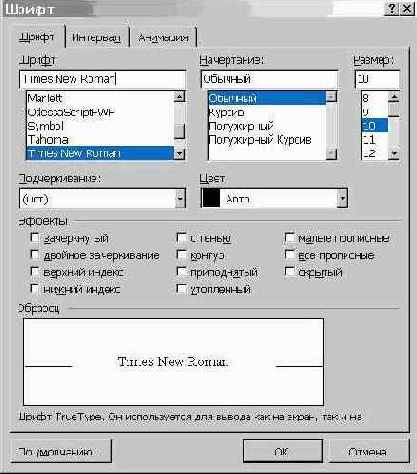
Рис.14
В поле Цвет – цвет символов.
В рамке Эффекты можно установить флажки:
зачеркнутый – зачеркивание текста одинарной линией;
двойное зачеркивание – зачеркивание текста двойной линией;
верхний индекс – размер символов уменьшается, текст располагается выше;
нижний индекс – размер символов уменьшается, текст располагается ниже;
с тенью – рядом с символами появляется тень;
контур – показывается только контур символов;
приподнятый – символы изображаются приподнятыми над поверхностью листа;
утопленный – символы изображаются утопленными в поверхность листа;
малые прописные
– строчные буквы становятся заглавными, но меньшего размера;
все прописные – строчные буквы становятся заглавными.
скрытый
– делает текст непечатаемым.
В поле Образец показан фрагмент текста с выбранными параметрами.
Установить параметры шрифта можно также с помощью панели Форматирование (рис.15):
1 – стиль форматирования;
2 – тип шрифта;
3 – размер шрифта;
4 – жирное начертание;
5 – курсивное начертание;
6 – подчеркивание одинарной линией.
       |
||||||
|
1 |
2 |
3 |
4 |
5 |
6 |
|
|
Рис.15 |